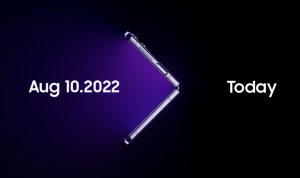Kā izdzēst Gmail kontu
Vai vēlaties dzēst veco Gmail kontu vai migrēt uz jaunu pakalpojumu? Šis ir vienkāršākais veids, kā izdzēst savu Gmail kontu.
Vai ir pienācis laiks atbrīvoties no vecā Gmail konta? Neatkarīgi no tā, vai vēlaties izveidot jaunu kontu ar citu pakalpojumu vai vienkārši nevarat tikt galā ar šo apkaunojošo lietotājvārdu, kas tika lietots pirms vairākiem gadiem, nav pārāk grūti pāriet uz kaut ko jaunu.
Gmail konta dzēšana ir vienkāršs, bet ļoti pastāvīgs process, tāpēc jums būs jāpārliecinās, ka esat lejupielādējis un saglabājis visus sensitīvos datus, kurus nevēlaties zaudēt.
Jūs arī vairs nevarēsit sūtīt vai saņemt e-pasta ziņojumus no šī konta, tāpēc pārliecinieties, ka esat informējis ikvienu svarīgu personu, ka gatavojaties dzēst savu kontu.
Tātad, bez papildu piepūles, šeit ir vienkāršākais veids, kā izdzēst savu Gmail kontu.
Ko izmantojām
- Mēs izmantojām a Hauwei MateBook X Pro (2022) darbojas Gmail, lai gan šī metode darbosies jebkurā ierīcē, kurā var palaist Gmail.
Īsā versija
- Pierakstieties savā Google kontā un atveriet savu Gmail
- Nospiediet režģa ikonu augšējā labajā stūrī
- Noklikšķiniet uz pogas Konts
- Nospiediet pogu Dati un konfidencialitāte
- Ritiniet līdz sadaļai Citas opcijas
- Nospiediet Dzēst savu Google kontu
- Pierakstieties vēlreiz, lai apstiprinātu savu identitāti
- Izlasiet noteikumus un nosacījumus
- Atzīmējiet abas izvēles rūtiņas
- Noklikšķiniet uz Dzēst kontu
- Nospiediet Turpināt
-
Solis
1Pierakstieties savā Google kontā un atveriet savu Gmail

Pārliecinieties, vai esat pierakstījies savā Gmail kontā.

-
Solis
2Nospiediet režģa ikonu augšējā labajā stūrī

Režģa poga sastāv no deviņiem punktiem, un tā atrodas augšējā labajā stūrī tieši blakus jūsu Google iniciāļiem.

-
Solis
3Noklikšķiniet uz pogas Konts

Jūsu konta pogai ir jābūt pirmajai opcijai uznirstošajā izvēlnē. Tam būs jūsu vārda pirmais iniciālis.

-
Solis
4Nospiediet pogu Dati un konfidencialitāte

Poga Dati un privātums atrodas izvēlnē kreisajā pusē, tā ir trešā opcija.

-
Solis
5
Kad esat nokļuvis sadaļā Dati un konfidencialitāte, ritiniet uz leju līdz sadaļai Citas opcijas, kas atrodas lapas apakšā.

-
Solis
6Nospiediet Dzēst savu Google kontu

Tagad atrodaties sadaļā Citas opcijas, noklikšķiniet uz pogas Dzēst savu Google kontu.

-
Solis
7Pierakstieties vēlreiz, lai apstiprinātu savu identitāti
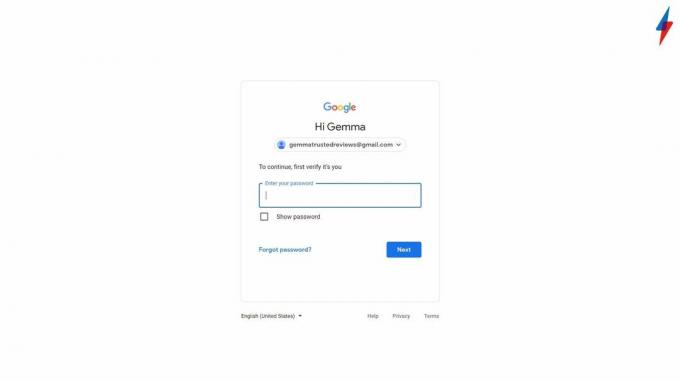
Kad esat noklikšķinājis uz pogas Dzēst savu Google kontu, jums būs vēlreiz jāpierakstās savā kontā, lai apstiprinātu, ka esat konta īpašnieks.
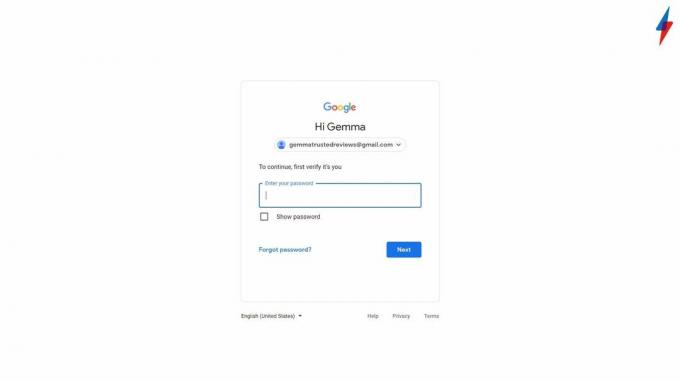
-
Solis
8Izlasiet komandas un nosacījumus
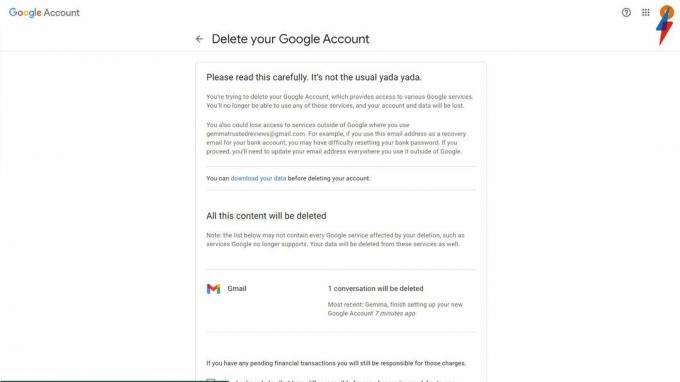
Pirms konta dzēšanas noteikti izlasiet pakalpojumu sniegšanas noteikumus. Būs iespēja lejupielādēt datus no sava konta, un Google jūs informēs, cik sarunu tiek dzēstas. Pārliecinieties, vai esat apmierināts ar savu lēmumu un ka esat lejupielādējis vai saglabājis visus svarīgos e-pasta ziņojumus vai pielikumus.
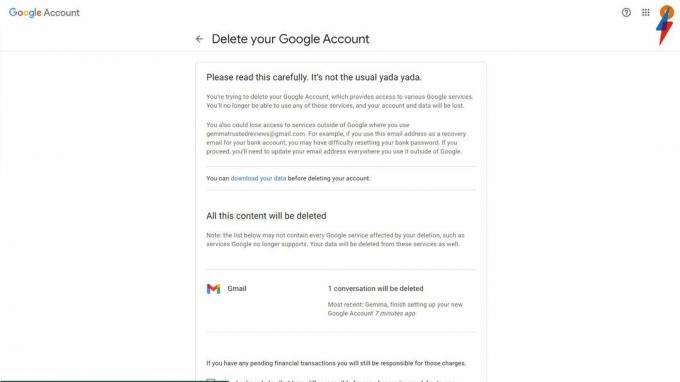
-
Solis
9Atzīmējiet abas izvēles rūtiņas un pēc tam nospiediet Dzēst kontu

Atzīmējiet abas izvēles rūtiņas, lai varētu noklikšķināt uz pogas Dzēst kontu.

-
Solis
10Nospiediet Turpināt

Kad esat izdzēsis kontu, nospiediet Turpināt, lai izietu no procesa.

FAQ
Jā, varat izveidot vairāk nekā vienu Gmail kontu, ko izmantot vienlaikus.
Ja nesen esat izdzēsis savu Google kontu, iespējams, varēsit to atgūt, tomēr jums būs jārīkojas ātri.
Jums varētu patikt…

Kā izdzēst tukšu lapu pakalpojumā Google dokumenti

Xiaomi 12 Pro pret Pixel 6 Pro: kurš ir labāks?

Xiaomi 12 Pro pret iPhone 13 Pro: kurš ir vairāk Pro?
Kāpēc uzticēties mūsu žurnālistikai?
Uzņēmums Trusted Reviews tika dibināts 2004. gadā, lai sniegtu mūsu lasītājiem izsmeļošus, objektīvus un neatkarīgus padomus par to, ko iegādāties.
Mūsdienās mums ir miljoniem lietotāju mēnesī no visas pasaules, un gadā mēs novērtējam vairāk nekā 1000 produktu.